文章目錄
![]() 編輯人員資料
編輯人員資料
![]() 相關文章
相關文章
AAC檔案格式是什麼?作為 MP3檔案格式的替代方案,AAC 是 Apple 裝置(包括 iPhone、iPad、iPod 等)中常用的音訊檔案格式。檔案高,使其成為數位社群中重要的檔案格式來源。
然而,許多人報告他們的 AAC 檔案無法在 Apple 裝置上播放。在這種情況下,我們將討論三種有效的修復方法來執行AAC 修復並使您的 AAC音訊檔案可用。在修復 Mac 或其他 Apple 裝置上損壞的 AAC 檔案之前,我們將列出無法播放 AAC音訊檔案的常見原因。
為什麼無法播放 AAC 音訊文件
AAC音訊檔案無法運作(例如VLC 無法在 Mac 上播放 AAC 檔案)的主要原因如下:
- AAC 音訊檔案損壞:您使用的 AAC檔案可能在兩個來源之間傳輸檔案期間或從網路下載檔案時損壞。
- 無編解碼器支援:AAC檔案可能缺少正在使用的媒體播放器上不可用的編解碼器支援。
- 強行編輯的檔案:插入到某個試圖強行編輯的媒體播放器中可能會破壞完整的音訊檔案,因此無法正常運作。
- 硬體損壞:您用於儲存AAC檔案格式的磁碟機可能已遭受嚴重損壞,無法正常使用。
修復 1. 使用軟體修復損壞的 AAC 音訊文件
EaseUSFixo Video Repair可協助您修復因係統損壞、檔案系統當機、突然斷電等原因而損壞和損壞的檔案。檔案修復工具,以避免檔案腐敗!
EaseUSFixo 幾乎支援所有音訊檔案格式,包括在 Mac 上修復 MP3 檔案、修復損壞的 AAC 檔案以及在 Mac 上修復損壞的 WAV 檔案。查看修復損壞的 AAC 檔案的簡單步驟:
步驟 1.在 Mac 上開啟並啟動EaseUSFixo Audio Repair,然後點擊「新增音訊」上傳損壞或損壞的音訊檔案。您可以一次新增多個音訊檔案。

步驟 2.然後您將看到您的 MP3、AAC 或其他音訊檔案。若要修復單一檔案,請點選「修復」按鈕。您也可以點選「全部修復」來批次修復音訊檔案。

步驟3.耐心等待修復過程結束。然後,按一下「儲存」以選擇更安全的位置來儲存修復後的音訊檔案。

修復 2. 使用 VLC 媒體播放器修復 AAC
執行 AAC 修復需要使用支援 AAC檔案格式的媒體播放器。 Mac 上的媒體播放器可能沒有可用於操作 AAC檔案格式的適當編解碼器。嘗試使用 VLC 修復損壞的影片:
步驟 1.前往啟動板輸入VLC並將其開啟。如果您沒有找到 VLC 媒體播放器,請從其官方網站安裝。
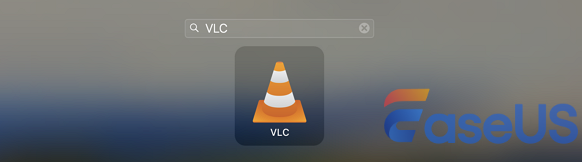
步驟 2. Lacun VLC 媒體播放器並將 AAC音訊檔案拖曳至其
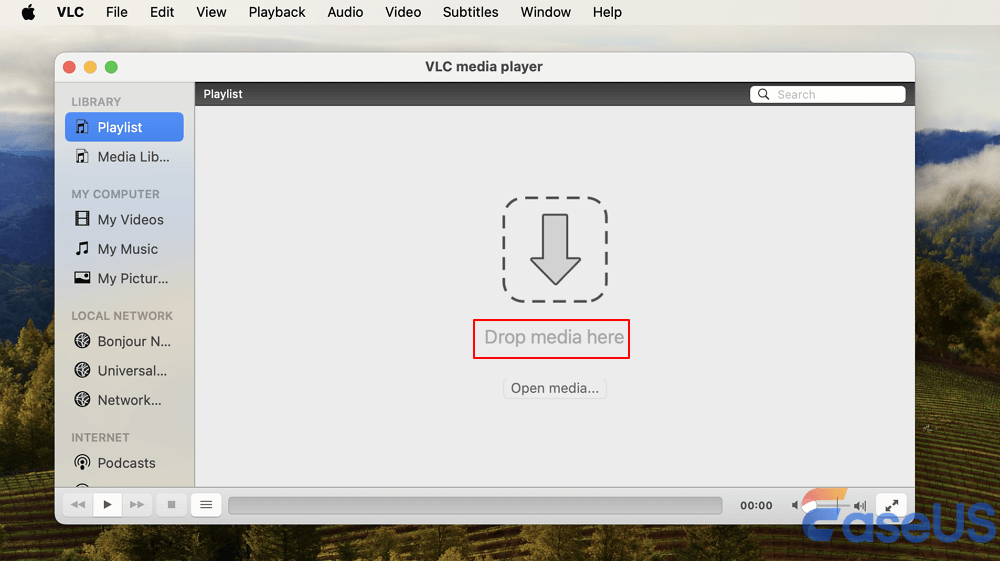
將 AAC 檔案拖入 VLC 媒體播放器後,您可以將 AAC 檔案轉換為其他音訊檔案格式以使其可用。
修復3.使用線上工具執行AAC音訊檔案修復
如果您不想在裝置上安裝軟體,您可以嘗試EaseUS線上文件修復頁面。
它提供MP3 修復線上以及用戶友好的步驟:
步驟1.開啟官方網站並將損壞的文件拖曳到此處。您也可以點擊「上傳文件」並找到 Word、PowerPoint、Excel 或 PDF 文件的儲存位置。

步驟 2.在修復過程之前,您需要輸入您的電子郵件地址以接收將在步驟 4 中使用的教育代碼。耐心等待過程結束。修復期間您可以離開該站點,但請記住不要關閉它。

步驟3.修復完成後,EaseUS將向您發送提取碼。返回頁面,輸入輸入您的程式碼,然後點擊「確定」以儲存您的檔案。

AAC 維修常見問題
以下是與AAC修復相關的常見問題;看看吧。
1. 損壞的音訊檔案可以修復嗎?
損壞的音訊文件可以使用修復工具進行修復,例如EaseUSFixo File Repair,它支援完美修復音訊文件,無論出現卡頓、可重玩性、靜音、噪音或任何其他問題。
2.VLC可以播放AAC嗎?
是的,VLC 支援 AAC、Vorbis、AC3 - A/52、E-AC-3、MLP、DTS、WMA、FLAC、ALAC、Mod、APE、Real Audio、Alaw/µlaw、AMR (3GPP)、MIDI、LPCM 、ADPCM、QCELP、DV Audio、QDM2/QDMC、MACE 等。
3. 為什麼我無法播放AAC檔案?
大多數現代智慧型手機都內建可播放AAC 檔案的媒體播放器,但如果手機的本機播放器不支援支援AAC,則應用程式商店(例如Google Play 商店)上有許多免費且付費的第三方媒體播放器應用程式或Apple的App Store)可以播放AAC檔案。
結論
這篇文章介紹如何在 Mac 或線上上修復損壞的 AAC 檔案。修復損壞的 AAC檔案最有效的方法是使用EaseUSFixo Video Repair。在您的 Mac 上安裝這個值得信賴的音訊修復工具即可快速執行 AAC 修復!
這篇文章有幫到您嗎?